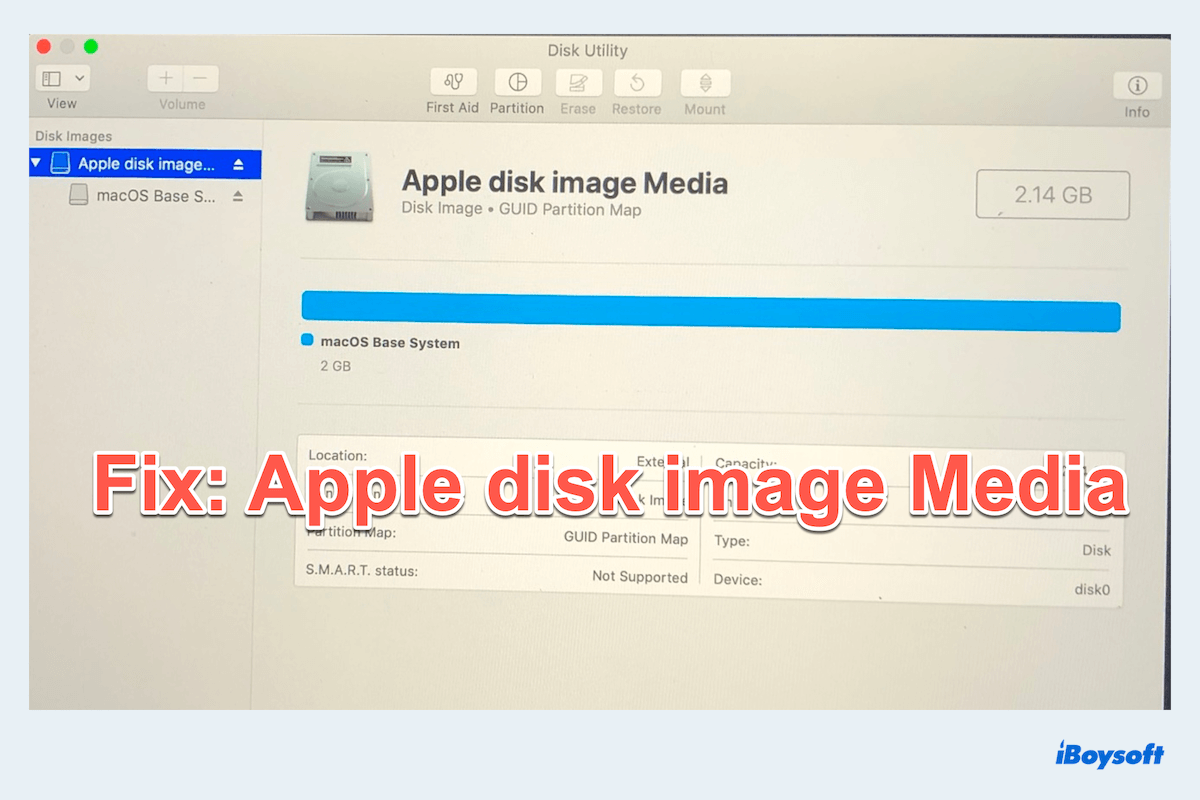Einige Mac-Benutzer berichten darüber, dass sie Probleme bei der Verwendung von Festplattendienstprogramm haben, wenn es Apple Disk Image Media oder ähnliche Probleme mit Apple Disk Image Media anzeigt. Einige Hauptbeschwerden sind unten aufgeführt:
Als ich meine internen Laufwerksdaten löschen wollte, um mein MacBook zu verkaufen, fand ich unter "Disk-Images" ein Laufwerk namens "Apple Disk Image Media" mit OS X-Basissystem darunter. Wie kann ich es löschen? --discussions.apple.com
Nachdem ich aus Versehen einige Systemdaten gelöscht hatte, musste ich mein macOS High Sierra neu installieren, aber im Wiederherstellungsmodus fand ich nur das Apple Disk Image Media im Festplattendienstprogramm und nicht meine eigentliche SSD. Gibt es eine Lösung? --forums.macrumors.com
Nachdem ich in den Wiederherstellungsmodus gegangen bin, erscheint das Apple Disk Image Media darin. Ich habe Mac viele Male neu installiert, aber dieses Disk-Image habe ich noch nie zuvor gesehen. --discussion.apple.com
Wenn Sie auf ein solches Problem stoßen, sind Sie hier genau richtig, denn wir werden Ihnen die Ursachen und Lösungen erläutern, um das Apple Disk Image Media in Festplattendienstprogramm anzuzeigen.
Was ist Apple Disk Image Media & was verursacht es?
Apple Disk Image Media bezieht sich auf virtuelle Disk-Images (.dmg-Dateien) auf macOS-Systemen. Diese Disk-Images dienen als Container zur Verteilung von Software, Dateien oder anderen Daten.
Apple Disk Image Media sieht aus wie ein physischer Datenträger, der in der Datenträgerhilfe erscheint und Sie ratlos macht, dass das normale Laufwerk hier nicht zu sehen ist. Die Datenträgerhilfe und andere Systemdienstprogramme erkennen eingehängte Datenträgerabbilder als Apple Disk Image Media, um sie von physischen Laufwerken zu unterscheiden, die mit dem System verbunden sind.
Die Datenträgerhilfe kann auf einem Mac aus verschiedenen Gründen Apple Disk Image Media anzeigen:
- Eingehängte Datenträgerabbilder: Wenn Sie auf Ihrem Mac eine Datenträgerabbilddatei einhängen, erkennt die Datenträgerhilfe sie als Apple Disk Image Media.
- Installationspakete: Einige Software- oder Systeminstallationsprogramme werden von der Datenträgerhilfe als Apple Disk Image Media erkannt.
- Virtuelle Laufwerke: Die Download-Installationen aus dem Internet können Apple Disk Image Media anzeigen.
- Temporärer Speicher: Die Datenträgerhilfe kann die Datenträgerabbilder identifizieren, die für temporären Speicher oder die Verteilung von Dateien verwendet werden, als Apple Disk Image Media.
Haben Sie verstanden, warum? Teilen Sie es, um anderen zu helfen.
Die Garantie beim Beheben von Apple Disk Image Media
Wenn das Laufwerk Apple Disk Image Media wichtige Daten enthält und Sie nichts tun können, um das Apple Disk Image Media zu löschen, ist es unerlässlich, eine Datenwiederherstellung durchzuführen, um die Verfügbarkeit wichtiger Informationen sicherzustellen, wenn diese benötigt werden.
Sie werden empfohlen, iBoysoft Data Recovery für Mac zu verwenden, das Ihre Dateien von einem internen Laufwerk, einer externen Festplatte oder sogar den heruntergeladenen Datenträgerabbilddateien scannen und wiederherstellen kann, wenn Apple Disk Image Media in der Datenträgerhilfe angezeigt wird.
Lassen Sie uns eine Wiederherstellung mit iBoysoft Data Recovery für Mac durchführen:
- Laden Sie iBoysoft Data Recovery für Mac herunter, installieren Sie es und öffnen Sie es.
- Klicken Sie auf das Laufwerk, das in dem linken Menü als Apple Disk Image Media angezeigt wird.
- Klicken Sie unten auf Nach verlorenen Daten suchen.
- Überprüfen Sie die Scanergebnisse und wählen Sie Ihre gewünschten Dateien aus, klicken Sie dann auf Wiederherstellen, um sie an einem anderen sicheren und ausreichenden Speicherort zu speichern.

Jetzt ist es an der Zeit, Apple Disk Image Media in der Datenträgerhilfe nach der Datenwiederherstellung zu beheben.
Wie behebt man Apple Disk Image Media
Bevor wir uns in die detaillierten Möglichkeiten zur Behebung des Apple-Disk-Image-Mediums vertiefen, achten Sie bitte darauf, ein Backup vorzubereiten, da einige von ihnen Datenverlust verursachen können.
Zurücksetzen des NVRAM
Das Zurücksetzen des NVRAM oder PRAM kann Probleme im Zusammenhang mit Systemeinstellungen und -präferenzen lösen, wie z.B. Bildschirmauflösung und Auswahl des Startvolumes... Wenn Sie auf das Apple-Disk-Image-Medium in Festplattendienstprogramm stoßen, kann dieses Ihnen helfen, auf die Standardwerte zurückzusetzen.
- Fahren Sie Ihren Mac herunter.
- Drücken Sie die Ein-/Aus-Taste und halten Sie dann sofort die Tasten Option + Befehl + P + R gleichzeitig gedrückt.
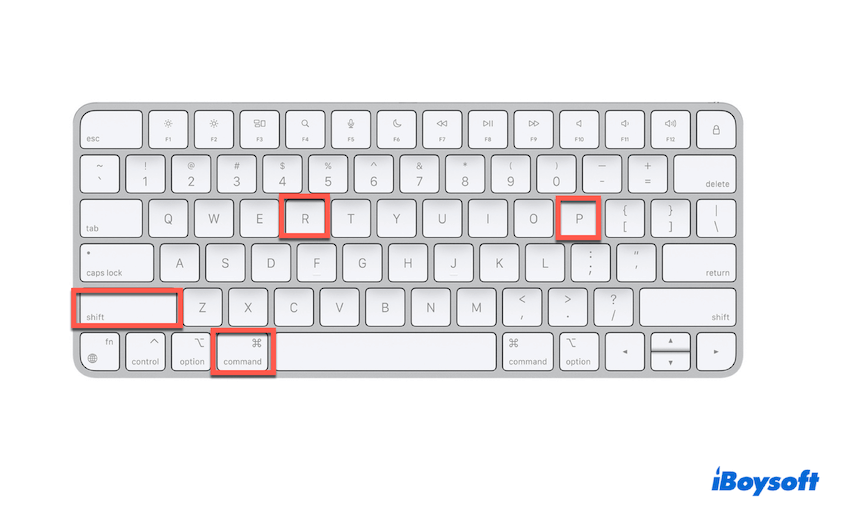
- Halten Sie diese Tasten etwa 20 Sekunden lang gedrückt, während Ihr Mac möglicherweise neu startet.
- Nachdem Ihr Mac neu gestartet ist und Sie das Apple-Logo sehen, lassen Sie die Tasten los.
Verwenden von Apple Diagnostics
Apple Diagnostics, auch bekannt als Apple Hardware Test, kann Hardwareprobleme Ihres Macs überprüfen. Dieses Dienstprogramm ist nur kompatibel mit macOS Big Sur oder später, und die Möglichkeiten zur Öffnung in verschiedenen Versionen sind unterschiedlich.
Hier wird der Mac mit M1, M2 oder M3 als Beispiel genannt:
- Drücken Sie die Ein-/Aus-Taste und lassen Sie sie los, bis Sie die Startoptionen sehen.
- Halten Sie die Tasten Befehl und D zusammen gedrückt.
- Warten Sie, bis der Mac die Apple-Diagnose vorbereitet hat.
- Sehen Sie sich die Testergebnisse an und wählen Sie Neustart / Herunterfahren / Führen Sie den Test erneut nach Bedarf aus.
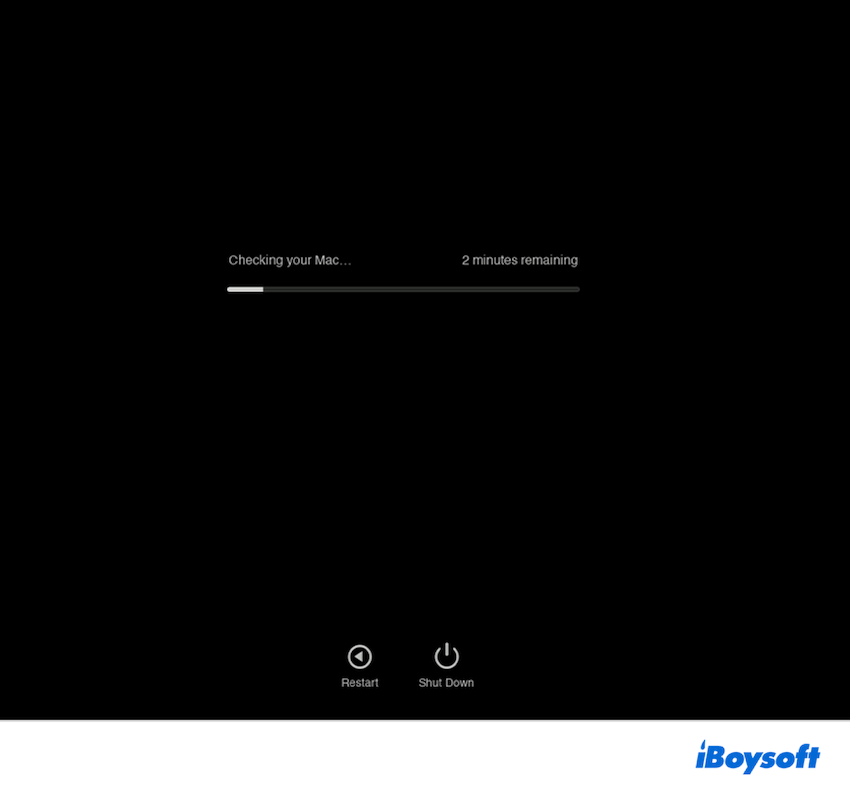
Nutzen Sie den Internet-Wiederherstellungsmodus von Apple
Wenn Sie das Apple-Disk-Image-Medium auf Ihrem Mac im Festplattendienstprogramm sehen, kann Ihnen der Internet-Wiederherstellungsmodus bei der Fehlersuche, der Neuinstallation von macOS oder der Aktualisierung der Firmware Ihres Macs helfen, wenn das Startvolume Ihres Macs ein Problem aufweist.
- Fahren Sie Ihren Mac vollständig herunter und halten Sie dann die Tasten Befehl + Option + R / Befehl + Umschalt + Option + R gleichzeitig gedrückt.
- Halten Sie die Tasten gedrückt und drücken Sie die Ein-/Aus-Taste, bis Sie Starten der Internet-Wiederherstellung. Dies kann einige Zeit in Anspruch nehmen. sehen.
- Wählen Sie ein Wi-Fi aus und geben Sie Ihr Wi-Fi-Passwort ein.
- Warten Sie auf den Vorgang, dann sehen Sie ein macOS-Dienstprogramm-Fenster.
- Wählen Sie Festplattendienstprogramm, wählen Sie das Problemlaufwerk aus und klicken Sie auf Löschen.
- Nennen Sie das Laufwerk und stellen Sie sicher, dass das Format APFS/Mac OS Extended ist. Wählen Sie dann GUID-Partitionskarte als Schema aus.
- Klicken Sie auf Löschen und beenden Sie das Festplattendienstprogramm.
Wenn Ihr Problem nicht behoben ist, können Sie von einem USB-Installer booten.
Vergewissern Sie sich, dass Sie alle Daten mit iBoysoft Data Recovery für Mac wiederherstellen und ein Backup erstellen, bevor Sie macOS neu installieren oder die Festplatte löschen. Hoffentlich können Sie das Apple-Disk-Image-Medium in der Festplattendienstprogramm reparieren. Warum teilen Sie diesen Artikel nicht mit anderen?
- QWie partitioniere ich Apple-Disk-Image-Medien?
-
A
Sie können es nicht direkt partitionieren, da das Festplattendienstprogramm die Partitionierung von Disk-Images nicht zulässt.
- QWie lösche ich Apple-Disk-Image-Medien?
-
A
Sie können es im Internet-Wiederherstellungsmodus oder im Installationsfenster löschen. Denken Sie daran, das kompatible Dateisystem auszuwählen und ein Backup durchzuführen.